當前位置:首頁 > 幫助中心 > 怎么u盤重裝電腦系統,怎么u盤重裝系統
怎么u盤重裝電腦系統,怎么u盤重裝系統
日期:2023-06-05 | 時間:14:45
嘿!你是否曾經遇到過電腦系統問題,讓你頭疼不已?別擔心,我來幫你解決!今天我將向大家分享一個簡單而又有效的方法,使用U盤來重裝電腦系統。這種方法不僅簡便,而且能夠讓你的電腦煥然一新,恢復出色的性能。無需擔心復雜的步驟,讓我們一起來看看吧!而下面我們將使用大白菜u盤啟動盤作為工具,好好講解怎么u盤重裝電腦系統。
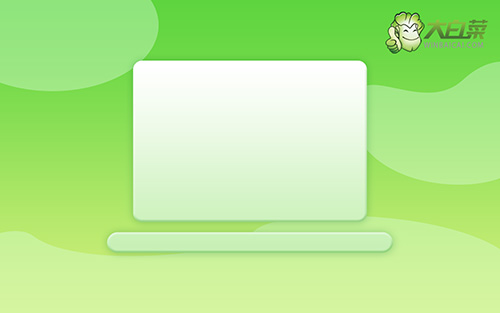
怎么u盤重裝系統
首先,u盤啟動盤制作
1、將U盤接入電腦后,下載大白菜U盤啟動盤制作工具壓縮包備用。

2、隨后,如圖所示,默認設置u盤啟動盤選項后,點擊制作usb啟動盤。

3、為了避免意外,建議保存安裝所用的系統鏡像至U盤啟動盤中。

接著,u盤啟動電腦設置
1、除了bios快捷鍵之外,你還可以選擇使用u盤啟動快捷鍵來設置,操作還是比較簡單的。

2、然后,就可以將u盤接入電腦,通過快捷鍵設置u盤啟動,進入大白菜u盤主菜單。
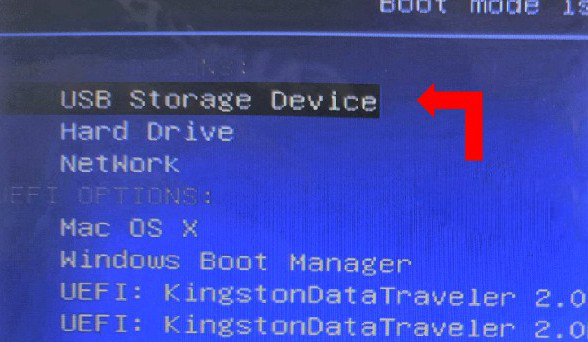
3、在大白菜主菜單界面,我們只需要選中【1】并按下回車即可。

最后,u盤啟動盤重裝系統
1、這一步很重要,打開裝機軟件之后,按照圖片所示,進行選項設置,再點擊“執行”系統安裝。

2、接著,大白菜裝機就會彈出還原設置頁面,這里面不用進行操作,默認勾選,點擊是。

3、彈出大白菜系統安裝進度界面后,核實相關信息,選擇“完成后重啟”。

4、根據實際安裝需要,電腦還會多次重啟,期間不用操作,等待win7系統安裝完成即可。

完成了!是不是覺得怎么u盤重裝電腦系統的教程很神奇?你的電腦現在將擁有一個全新的系統,像煥發了青春一樣。無論是工作、娛樂還是學習,你的電腦將以更高的效率和更穩定的性能陪伴著你。重裝電腦系統并不是一件復雜的任務,只要你按照教程一步步來,就能夠輕松搞定。

